共计 1173 个字符,预计需要花费 3 分钟才能阅读完成。
自动写代码机器人,免费开通
这篇文章将为大家详细讲解有关怎么在 winx64 环境中安装 mysql8.0.18,文章内容质量较高,因此丸趣 TV 小编分享给大家做个参考,希望大家阅读完这篇文章后对相关知识有一定的了解。
创建 my.ini 文件
[mysql]
# 设置 mysql 客户端默认字符集
default-character-set=utf8mb4
[mysqld]
# 设置 3306 端口
port = 3306
# 设置 mysql 的安装目录
basedir=D:\\Program Files\\mysql-8.0.18
# 设置 mysql 数据库的数据的存放目录,MySQL 8+ 不需要以下配置,系统自己生成即可,否则有可能报错
# datadir=H:\\MyWork\\mysql-8.0.11\data
# 允许最大连接数
max_connections=100
# 服务端使用的字符集默认为 8 比特编码的 latin1 字符集
character-set-server=utf8mb4
# 创建新表时将使用的默认存储引擎
default-storage-engine=INNODB注意:安装目录一定要修改为你要安装的目录;数据的存放目录,MySQL 8+ 不需要设置,系统自己生成
以管理员身份运行 cmd 进入 bin 目录
执行命令
初始化数据库
mysqld --initialize --console得到 root 账号密码
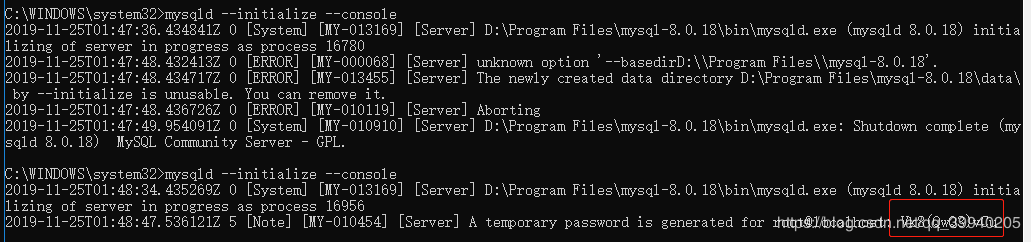
2019-11-25T02:10:27.196981Z 5 [Note] [MY-010454] [Server] A temporary password is generated for root@localhost: ZuN Xe02 =b安装
mysqld install
启动
net start mysql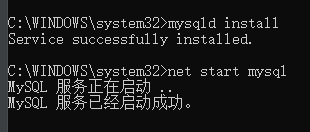
用刚才的密码登录
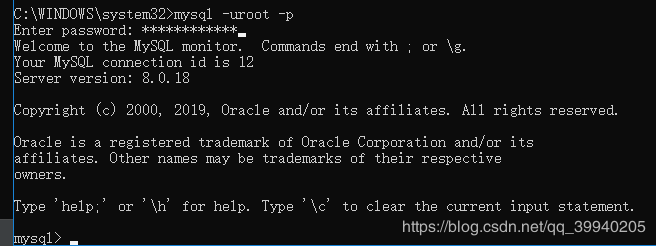
用该密码登录后,必须马上修改新的密码,不然会报如下错误:

修改初始密码
ALTER USER root @ % IDENTIFIED WITH mysql_native_password BY 新密码 
卸载
net stop mysql 停止服务
mysqld –remove 卸载服务
重新安装需要删除 data 目录
SQLyog 连接报错
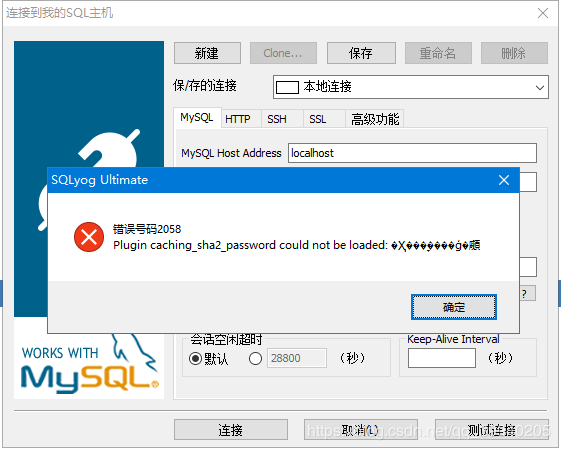
配置新连接报错:错误号码 2058,分析是 mysql 密码加密方法变了。
解决方法:windows 下 cmd 登录 mysql -u root -p 登录你的 mysql 数据库,然后 执行这条 SQL:
ALTER USER root @ localhost IDENTIFIED WITH mysql_native_password BY 你的密码 
然后在重新连接,OK。

关于怎么在 winx64 环境中安装 mysql8.0.18 就分享到这里了,希望以上内容可以对大家有一定的帮助,可以学到更多知识。如果觉得文章不错,可以把它分享出去让更多的人看到。
向 AI 问一下细节正文完

